
Digitaluhren sind zu einem hervorragenden Werkzeug geworden, das es uns leicht macht, verschiedene Funktionen auszuführen. Bei der Apple Watch können Sie telefonieren, die Siri-Funktion aktivieren und vieles mehr, aber es ist auch wichtig, dass Sie wissen, wie man sie als Alarm oder Weckruf verwendet, da sie diese Option enthält. Bei uns lernst du, wie es für dich auf deiner Uhr richtig, einfach und schnell geht.
Contents
Wie wird auf der Apple Watch ein Alarm eingestellt?
Als nächstes zeigen wir auf klare und präzise Weise alles, was Sie tun müssen, damit Sie die Alarme auf der Apple Watch richtig konfigurieren können. Das bedeutet, dass Sie einen neuen Alarm platzieren oder einen bestehenden ändern können. Achten Sie also darauf, dass Sie es schnell und sicher selbst erledigen.

Richte einen Alarm ein
Als Ausgangspunkt müssen Sie Ihre Apple Watch eingeben und zuvor mit Ihrem iPhone verknüpfen und auch entsprechend der Sprache und Zeitzone Ihres Landes konfigurieren. Nachdem Sie diese beiden Optionen überprüft haben, müssen Sie fortfahren, indem Sie im Hauptmenü zum Abschnitt Alarm (Uhrsymbol) gehen, der in den Anwendungen desselben Geräts angezeigt wird.
Nachdem Sie auf diesen Teil geklickt haben, erscheint der Alarmordner leer (wenn Sie ihn zum ersten Mal verwenden), wo Sie nur das Plus- oder Pluszeichen (+) sehen, das anzeigt, dass Sie dies tun werden, wenn Sie auf diese Option klicken Gehen Sie zu dem Abschnitt, um einen neuen Alarm auf Ihrer Digitaluhr zu erstellen, also müssen Sie dort klicken.
Nachdem Sie dort gedrückt haben, erscheint eine manuelle Uhr mit zwei Feldern, von denen eines die Stunden und das andere die Minuten anzeigt. Daher müssen Sie zuerst auf die Stunden klicken und mit Hilfe des digitalen Rads , das sich an der Seite der Uhr befindet, drehen Sie es, bis Sie die gewünschte Uhrzeit erreicht haben.

Darüber hinaus wiederholen Sie den zuvor beschriebenen Vorgang, aber diesmal klicken Sie auf das Minutenfeld und drehen das Rad, bis Sie die genaue Zeit haben, zu der der Alarm ertönen soll. Auf diese Weise können Sie auf einfachste und schnellste Weise von der Apple Watch aus neue Alarme erstellen, wann immer Sie möchten .
Ändern Sie einen vorhandenen Alarm
Andererseits haben Sie die Möglichkeit, den Alarm, den Sie bereits erstellt haben, zu ändern. Dies bedeutet, dass Sie eine Anpassung oder Änderung vornehmen können, die Sie für notwendig halten, falls die Zeit, zu der Sie den Alarm bereits eingestellt haben , nicht angemessen ist und Sie ihn daher lieber vorziehen oder sogar noch etwas verschieben möchten.
Hier beschreiben wir Ihnen auf bestmögliche Weise, wie Sie diese Anpassung vornehmen können, ohne viel tun zu müssen, um ein solches Ende zu entwickeln. Als erstes müssen Sie den Alarm aus dem Hauptmenü der Uhr eingeben und dort müssen Sie aus der Liste der erstellten Alarme auswählen, welchen Sie ändern möchten, und darauf klicken.

Schließlich, wenn Sie sich bereits in diesem Menü befinden, erscheinen einige Optionen, die erste sagt „Zeit ändern“, auf die Sie klicken müssen, um die Änderung vorzunehmen. Dann wird die Uhr wieder geöffnet, sodass Sie mit Hilfe der Digital Crown (Sie verwenden sie wie beim Musikhören) die genaue Stunde und Minute einstellen können. Abschließend klicken Sie auf Änderungen speichern und das war’s, auf diese Weise wird der Alarm geändert.
Wie deaktiviere ich die Option zum Schlummern des Alarms?
Wie bei jeder anderen Art von Alarm können Sie ihn auch bei diesem Alarm verschieben, dh sobald er zu ertönen beginnt und Sie ihn nicht innerhalb einer Minute ausschalten, wird er automatisch verschoben und ertönt in den nächsten fünf Minuten und so weiter bis schließlich die Abzweigung Für viele Benutzer stellt sich dies als etwas unangenehm heraus und sie deaktivieren diese Funktion lieber.
Um die Aufgabe zu erfüllen, müssen Sie den Alarm aus dem Anfangsmenü eingeben, dann müssen Sie zu dem Alarm gehen, den Sie bereits erstellt haben (als ob Sie ihn ändern wollten), und wenn Sie sich in diesem Teil befinden, werden Sie dies nicht tun sehen nur die Option zum Ändern der Zeit, aber etwas weiter unten (am Ende des Menüs) finden Sie die Alternative, die Sie zum Verschieben auffordert, und der Hebel ist grün markiert. Um es zu deaktivieren, klicken Sie einfach genau dort, warten Sie, bis es von grün auf grau wechselt, und das war’s, es ist deaktiviert.
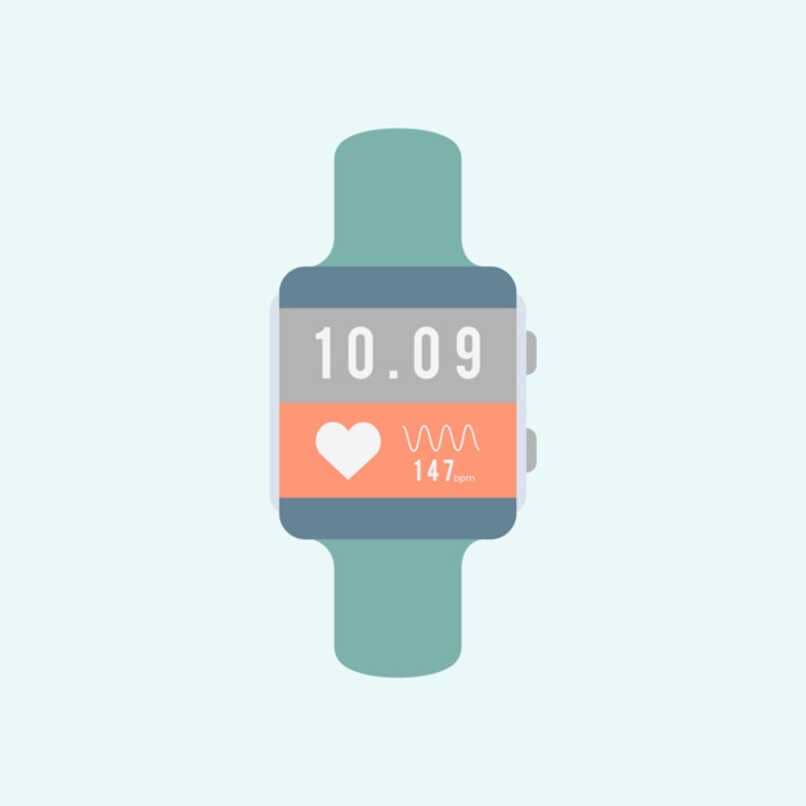
Was sollten Sie tun, um einen Alarm aus Ihrer Liste zu entfernen?
Jetzt müssen Sie, ähnlich wie beim Ändern des Alarms, diese ersten Schritte wiederholen. Sie öffnen die Anwendung in Ihrer Apple Watch und gehen zum erstellten Alarm. Geben Sie danach den Abschnitt „Zeit ändern“ ein und klicken Sie auf „Speichern“.
Dann erhalten Sie drei Optionen, eine zum Hinzufügen eines Etiketts zum Alarm, die zweite zum Deaktivieren der Verschiebungsoption und die letzte zum Löschen. Es ist erforderlich, dass Sie auf diese Alternative klicken und dann bestätigen, damit auf diese Weise der von Ihnen programmierte Alarm gelöscht wird.
Wo können Sie die Alarm-Nachttischfunktion aktivieren?
Dies ist auch eine weitere Option, die die Apple Watch bietet und die sehr einfach zu aktivieren oder zu deaktivieren ist. Öffnen Sie zunächst die Einstellungen (als ob Sie Speicherplatz freigeben wollten), gehen Sie dann zum allgemeinen Teil und dann in den Modus. Dort sehen Sie den Nachttischbereich und daneben eine Schaltfläche. Wenn sie grün ist, bedeutet dies aktiv , drücken und das war’s.